외국어 영화를 보거나 소리 없이 TV 프로그램을 즐기려고 할 때 화면에서 일어나는 일을 따라가려면 자막이 필요합니다.
이 기사에서는 Apple TV 또는 Apple TV 앱에서 자막 또는 캡션을 켜는 방법을 보여줍니다.
내용물
- 관련된:
- Apple TV 및 Apple TV 앱
-
Apple TV의 모든 자막을 켜는 방법
- Apple TV에서:
- iPhone, iPad 또는 iPod touch:
- Mac에서:
- 스마트 TV 또는 스트리밍 장치:
-
Apple TV에서 재생하는 동안 자막을 켜는 방법
- Apple TV에서:
- iPhone, iPad 또는 iPod touch:
- Mac에서:
- 스마트 TV 또는 스트리밍 장치:
-
Apple TV에서 자막 또는 캡션의 스타일 사용자화하기
- Apple TV에서:
- iPhone, iPad 또는 iPod touch:
- Mac에서:
- 스마트 TV 또는 스트리밍 장치:
- 리모컨의 캡션에 대한 손쉬운 사용 바로가기 만들기
-
폐쇄 캡션 또는 자막과 함께 시청할 무료 프로그램 찾기
- 관련 게시물:
관련된:
- 어떤 Apple TV 프로그램이 무료인가요?
- iPhone에서 Apple TV Remote 앱을 사용하는 방법
- iPhone, iPad 및 iPod touch에서 자막 및 자막을 켜고 영화를 찾는 방법
Apple TV 및 Apple TV 앱
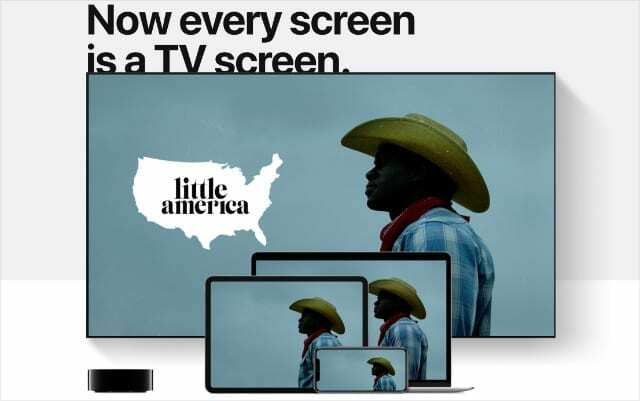
Apple이 세 가지 다른 제품에 동일한 이름을 부여하기로 결정했기 때문에 Apple TV에서 무엇이든 하는 방법을 찾는 것은 복잡합니다. 시작하기 전에 차이점을 설명하는 것이 가장 좋습니다.
NS 애플 TV Apple의 프리미엄 스트리밍 장치입니다. 콘텐츠를 스트리밍하거나 앱을 다운로드하거나 게임을 하기 위해 TV에 연결하는 작은 블랙박스입니다.
NS 애플 TV 앱 Apple의 비디오 스트리밍 앱입니다. iPhone, Mac, 스마트 TV, 타사 스트리밍 장치 및 Apple TV 자체에서 사용할 수 있습니다.
Apple TV+는 Apple의 동영상 스트리밍 구독 서비스입니다. 만약 너라면 AppleTV+에 가입, Apple의 독점 TV 프로그램 및 영화에 접근할 수 있습니다.
이제 모든 것이 정리되었습니다... Apple TV 또는 Apple TV 앱 내에서 자막과 캡션을 켜거나 끄는 방법은 다음과 같습니다.
Apple TV의 모든 자막을 켜는 방법
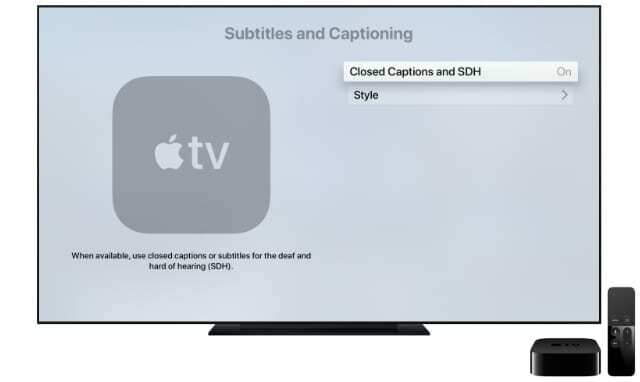
Apple TV를 사용하여 iTunes 구입 항목, Apple TV+ 프로그램 또는 Prime Video, BBC iPlayer, All4 및 기타 스트리밍 서비스의 콘텐츠를 볼 수 있습니다. Apple TV로 시청하는 모든 콘텐츠에 대해 자막을 켜려면 기기의 설정을 변경해야 합니다.
대부분의 비디오와 앱에는 자막이 포함되어 있지만 일부는 포함되어 있지 않습니다. 아래 설정을 변경하면 사용 가능한 자막이 있을 때마다 기기에서 자막을 활성화할 수 있습니다.
Apple TV에서:
- 열기 설정 앱으로 이동 일반 > 접근성.
- 선택하다 자막 및 캡션 그리고 켜 자막 및 SDH.
iPhone, iPad 또는 iPod touch:
- 열기 설정 앱으로 이동 접근성 > 자막 및 캡션.
- 켜다 자막 + SDH.
Mac에서:
- 열기 시스템 환경설정 그리고 가다 접근성.
- 선택하다 캡션 사이드바에서 확인란을 선택하여 자막 및 SDH 선호.
스마트 TV 또는 스트리밍 장치:
- 열기 애플 TV 앱 및 인앱으로 이동 설정.
- 이동 접근성 > 자막 및 캡션.
- 켜다 자막 및 SDH.
- 이 옵션을 찾을 수 없으면 대신 스마트 TV 또는 스트리밍 장치의 설정을 살펴보십시오.
Apple TV에서 재생하는 동안 자막을 켜는 방법

자막과 캡션을 켜거나 끌 때마다 Apple TV 설정으로 돌아갈 필요가 없습니다. 대신 아래 지침에 따라 재생 중에 자막 및 캡션 컨트롤을 표시하십시오.
Apple TV는 설정에서 해당 옵션을 제공하지 않기 때문에 자막에 대해 다른 언어를 선택할 수 있는 곳입니다.
Apple TV에서:
- 동영상을 시청하는 동안 Siri Remote의 터치 표면 상단에서 아래로 살짝 밉니다. (Siri Remote가 없는 경우 아래 스마트 TV 지침을 따르세요.)
- 에서 자막 표시되는 패널에서 사용할 캡션 또는 자막을 선택합니다.
iPhone, iPad 또는 iPod touch:
- Apple TV 앱에서 Apple TV+ 또는 iTunes 콘텐츠를 시청하는 동안 화면을 탭하여 재생 제어를 표시합니다.
- 오른쪽 하단에서 캡션 아이콘을 클릭하고 사용하려는 자막을 선택합니다.
Mac에서:
- Apple TV 앱에서 AppleTV+ 또는 iTunes 콘텐츠를 시청하는 동안 포인터를 Apple TV 창 위로 이동하면 재생 제어기가 나타납니다.
- 클릭 캡션 오른쪽 하단 모서리에 있는 아이콘을 클릭하고 사용하려는 자막을 선택합니다.
- 또는 캡션 MacBook Pro의 Touch Bar에 있는 아이콘.
스마트 TV 또는 스트리밍 장치:
- Apple TV 콘텐츠를 시청하는 동안 아래에 리모컨의 화살표.
- 다음으로 이동합니다. 자막 패널이 나타나면 사용하려는 자막이나 캡션을 선택하십시오.
- 이 옵션을 찾을 수 없으면 대신 스마트 TV 또는 스트리밍 장치의 설정을 살펴보십시오.
Apple TV에서 자막 또는 캡션의 스타일 사용자화하기
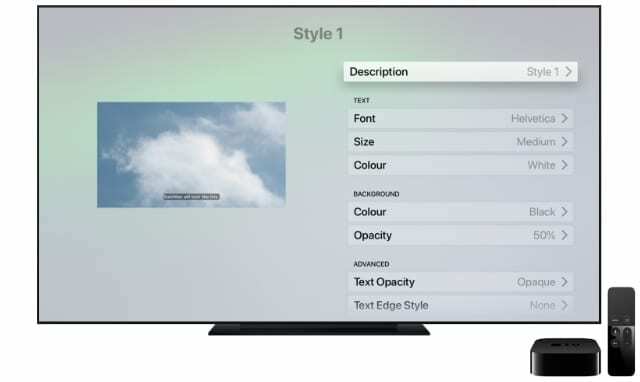
Apple TV에서 자막 또는 캡션의 스타일을 쉽게 사용자화하여 선명도를 높이고 더 쉽게 읽을 수 있습니다. 글꼴, 크기, 색상, 가장자리 또는 배경을 변경하여 시력에 가장 적합한 것을 찾을 수 있습니다.
그러려면 다시 방문해야 합니다. 자막 및 캡션 장치의 설정. 변경 사항은 Apple TV 앱뿐만 아니라 기기의 모든 앱에 나타나야 합니다.
Apple TV에서:
- 열기 설정 앱으로 이동 일반 > 접근성.
- 선택하다 자막 및 캡션 그리고 가다 스타일.
iPhone, iPad 또는 iPod touch:
- 열기 설정 앱으로 이동 접근성.
- 탭 자막 및 캡션 > 스타일.
Mac에서:
- 열기 시스템 환경설정 그리고 가다 접근성.
- 선택하다 캡션 사이드바에서 활성화 클릭 추가하다 (+) 버튼을 눌러 새 스타일을 만듭니다.
스마트 TV 또는 스트리밍 장치:
- 열기 애플 TV 앱 및 인앱으로 이동 설정.
- 이동 접근성 > 자막 및 캡션 > 스타일.
리모컨의 캡션에 대한 손쉬운 사용 바로가기 만들기
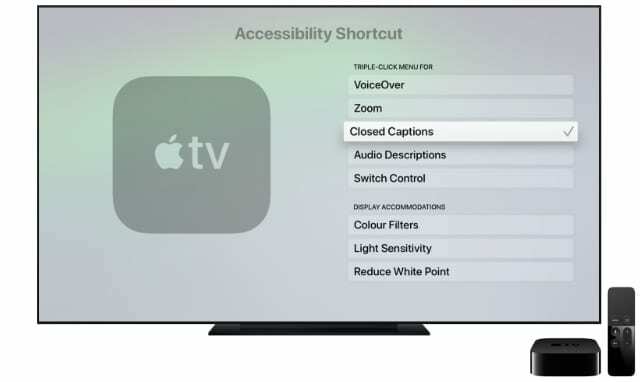
Siri Remote가 있는 Apple TV 기기가 있는 경우 손쉬운 사용 단축키를 활성화하면 자막을 켜거나 끄기가 훨씬 쉬워집니다.
- 열기 설정 앱으로 이동 일반 > 접근성.
- 아래로 스크롤 접근성 바로가기 사용하기로 선택하고 자막.
- Apple TV에서 비디오를 시청하는 동안 자막을 켜거나 끄려면 Siri Remove의 터치 표면을 세 번 탭하십시오.
이것은 VoiceOver를 끈 경우에만 작동합니다. 손쉬운 사용 > VoiceOver.
폐쇄 캡션 또는 자막과 함께 시청할 무료 프로그램 찾기
Apple TV는 다양한 비디오 서비스에서 볼 수 있는 풍부한 콘텐츠를 제공합니다. 유료 서비스도 많지만 무료로 시청할 수 있는 서비스도 많이 있습니다.
이제 자막과 캡션을 켜는 방법을 알게 되었으며 다음을 찾아 최대한 활용하십시오. Apple TV에서 무료로 볼 수 있는 것.

Dan은 사람들이 기술을 최대한 활용할 수 있도록 튜토리얼과 문제 해결 가이드를 작성합니다. 작가가 되기 전에 그는 사운드 기술 학사 학위를 취득하고 Apple Store에서 수리를 감독했으며 중국에서 영어를 가르쳤습니다.